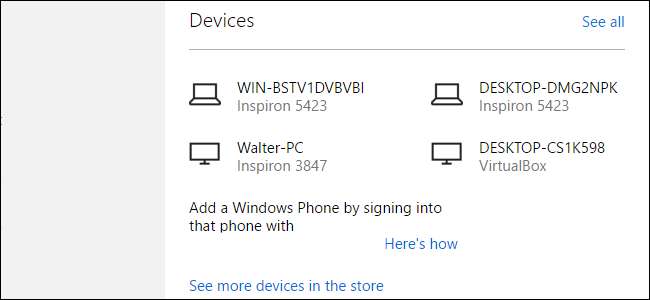
Quando accedi a Windows 8 o 10 utilizzando il tuo account Microsoft (e altri dispositivi Microsoft, come una Xbox), tali dispositivi vengono associati al tuo account. Se desideri rimuovere un vecchio dispositivo di cui ti sei sbarazzato, dovrai visitare il sito web dell'account Microsoft.
RELAZIONATO: Tutte le funzionalità che richiedono un account Microsoft in Windows 10
Windows 8 e 10 consentono entrambi di accedere al computer utilizzando un file Account Microsoft o un account locale . Il vantaggio di utilizzare un account Microsoft è che puoi scaricare app da Windows Store, sincronizza la maggior parte delle impostazioni del desktop tra i computer e utilizza funzioni divertenti come Cortana . Quando accedi con un account Microsoft, il computer che stai utilizzando viene collegato al tuo account. Questo non sarà un grosso problema per alcuni, ma può causare alcuni problemi.
- Le app scaricate da Windows Store, ad esempio, possono essere installate su un massimo di 10 dispositivi. Può sembrare molto, ma include anche vecchi dispositivi che potresti non utilizzare più. Se hai un dispositivo che desideri mantenere, ma rimuovi le app installate, puoi farlo anche tu annullare l'autorizzazione del dispositivo in Windows Store invece di rimuovere completamente il dispositivo.
- Se vuoi vendere, regalare o semplicemente cestinare un vecchio computer, è una buona idea rimuoverlo prima dal tuo account Microsoft. E se vendi un telefono Windows, dovrai rimuovere il dispositivo dal tuo account prima che il nuovo proprietario possa configurare funzionalità come Trova il mio telefono.
- Ogni dispositivo Windows 10 su cui hai abilitato la sincronizzazione archivia i suoi backup sul tuo account OneDrive. Questi backup non utilizzano molto spazio, ma se utilizzi un account OneDrive gratuito, ogni bit di spazio conta. La rimozione di un dispositivo rimuove anche i suoi backup.
Per rimuovere un dispositivo dal tuo account, premi il browser web e accedi al tuo Microsoft account .

Fai clic sul menu Dispositivi, quindi scegli "I tuoi dispositivi".
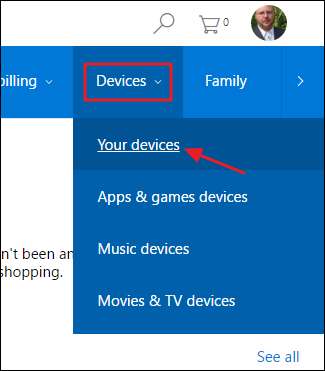
La pagina "I tuoi dispositivi" mostra tutti i dispositivi registrati con il tuo account. Puoi anche visualizzare solo i dispositivi con app e giochi, musica o film e programmi TV. Ma a meno che tu non abbia molti dispositivi da sfogliare, la pagina "I tuoi dispositivi" va benissimo. Trova il dispositivo che desideri rimuovere nell'elenco. Se hai assegnato un nome corretto ai tuoi dispositivi (e qui c'è un buon motivo per farlo se non l'hai fatto), dovrebbe essere facile da trovare. In caso contrario, ogni voce mostra anche il modello dei dispositivi su cui è installata, quale versione di Windows è installata e (se hai attivato i servizi di localizzazione) quando e dove il computer è stato visto l'ultima volta.
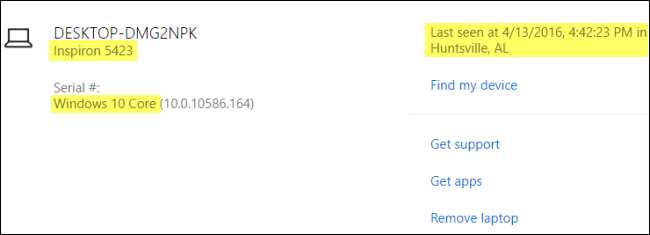
Una volta individuato il dispositivo che desideri rimuovere, fai clic sul link "Rimuovi" a destra.

Nella pagina di avviso, seleziona la casella di controllo "Sono pronto a rimuovere questo dispositivo", quindi fai clic su Rimuovi.
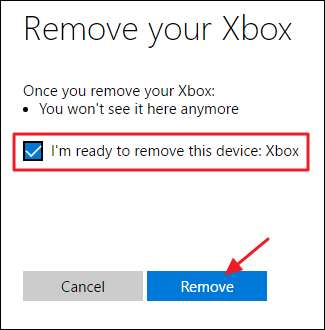
Una pagina di conferma mostra quale dispositivo hai rimosso e l'ora e la data esatte. Fare clic su Torna ai dispositivi.
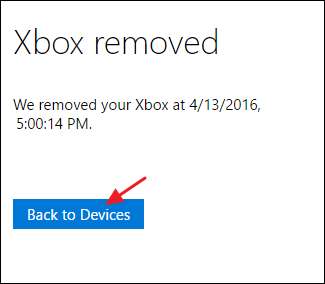
E hai finito. Rimuovere un dispositivo dal tuo account Microsoft è piuttosto semplice, ma è bene fare il check-in una volta ogni tanto per mantenere aggiornato l'elenco dei dispositivi. La rimozione dei dispositivi aiuta a garantire che i vecchi dispositivi che non utilizzi più non siano in grado di accedere al tuo account e che non incappi nel limite di dieci dispositivi per app e giochi installati.







